Муниципальное бюджетное общеобразовательное учреждение
средняя общеобразовательная школа №7
МЕТОДИЧЕСКАЯ РАЗРАБОТКА
"Повышение эффективности внеурочной деятельности с использованием ADOBE PHOTOSHOP CS6."
Возрастная категория: 14-17 лет
Автор-составитель:
учитель физики, информатики и астрономии
МБОУ СОШ № 7
Новойдарская Ирина Тихоновна
г. Каменск-Шахтинский, 2017
СОДЕРЖАНИЕ
ОБЩАЯ ИНФОРМАЦИЯ
ПРОЦЕСС СОЗДАНИЯ
Удаление фона с объекта и помещение заднего фона в документ
Наложение фона с уменьшенной прозрачностью
Усиление контраста
Придаём глубину картине
Фон
ПРАКТИЧЕСКОЕ ПРИМЕНЕНИЕ
ВЫВОДЫ
ОБЩАЯ ИНФОРМАЦИЯ
Двойная экспозиция — это наложение одного снимка на другой с иллюзией однородности и совмещения. Такой эффект достигался повторным фотографированием на тот же кадр пленки без перемотки.
Современные цифровые камеры способны эмулировать (подделывать) двойную экспозицию при помощи программной обработки. PHOTOSHOP же дает нам возможность создавать такие фотографии так, как нам подсказывает фантазия.
ПРОЦЕСС СОЗДАНИЯ
В этом уроке мы научимся создавать двойную экспозицию-совмещение фото с пейзажем.
Исходные материалы для работы:
1.Основная картинка

2.Пейзаж с лесом

Удаление фона с объекта и помещение заднего фона в документ
После выбора изображений нам нужно отделить образ белочки от фона.
Для этого откроем её в PHOTOSHOP CS6 и, пользуясь инструментом «Магнитное лассо», выделим наш объект.
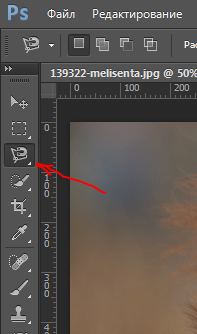
После выделения нажмем кнопку «Уточнить край» и уточним границы.
После выбираем «слой-маска» и нажмем ОК.
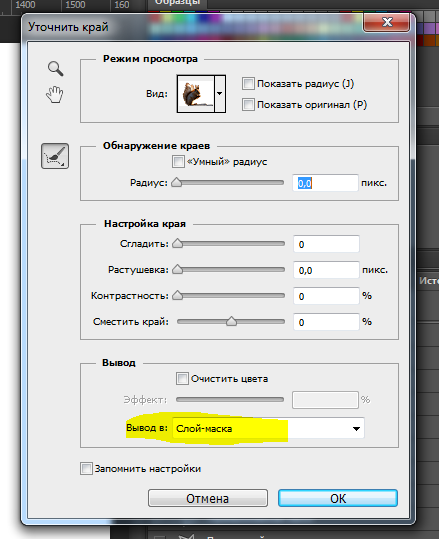

1.Находим нужную нам картинку с пейзажем и перетаскиваем её в рабочую область.

Нам нужно,чтобы лес отображался только на нашей модели.
Для этого зажимаем клавишу ALT и наводим курсор на слой с белкой, при этом курсор должен поменять свой вид.

Подгоняем картинку с лесом по размеру зажав комбинацию клавиш Ctrl+T. Для удобства можно уменьшить непрозрачность.

Наложение фона с уменьшенной прозрачностью
На фоне с лесом выставляем непрозрачность 88% 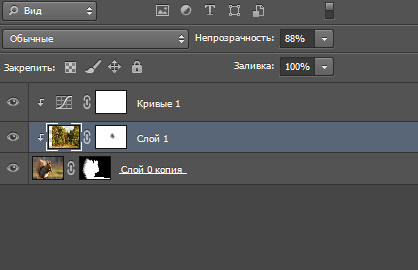
Усиление контраста
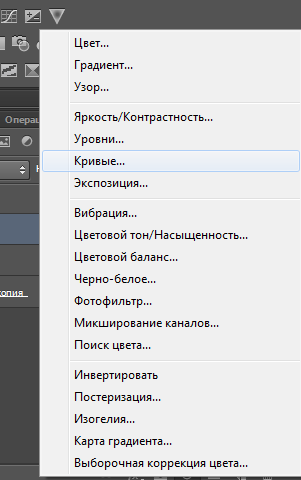
Выбираем пункт «Кривые».
И тянем за центр как показано на картинке:
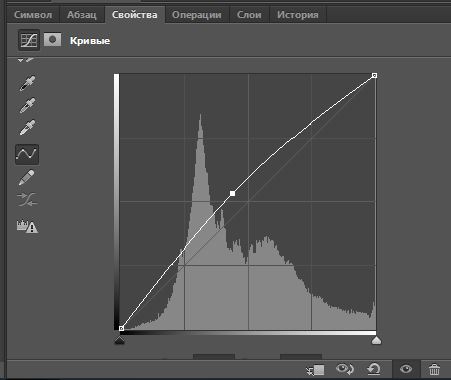
После переходим в меню со слоями. Обьединяем кривые и слой с белочкой.
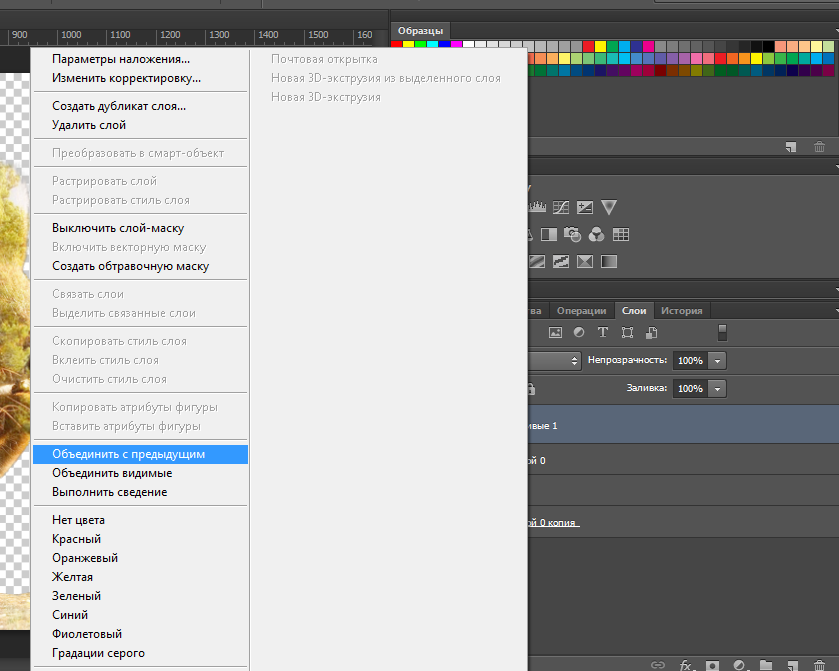
Придаем глубину картине
Добавим слой-маску на слой с лесом,нажав на соответсвующий значок
Выбираем круглую кисть с жесткостью 0% и непрозрачностью 10% чёрного цвета.
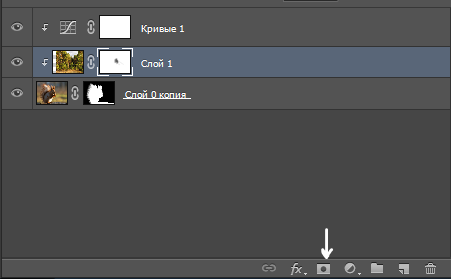
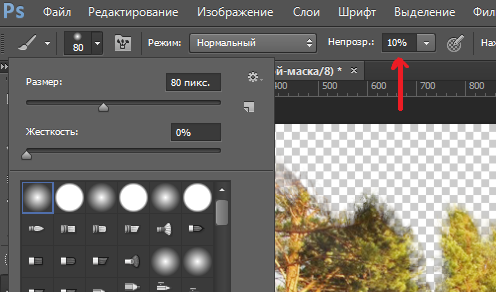
Выбираем слой-маску и начинаем проявлять изображение нашей белочки.
В результате получаем следующее изображение: 
Фон
Осталось добавить фон.
Создадим новый слой, поместим его ниже остальных и зальем белым цветом.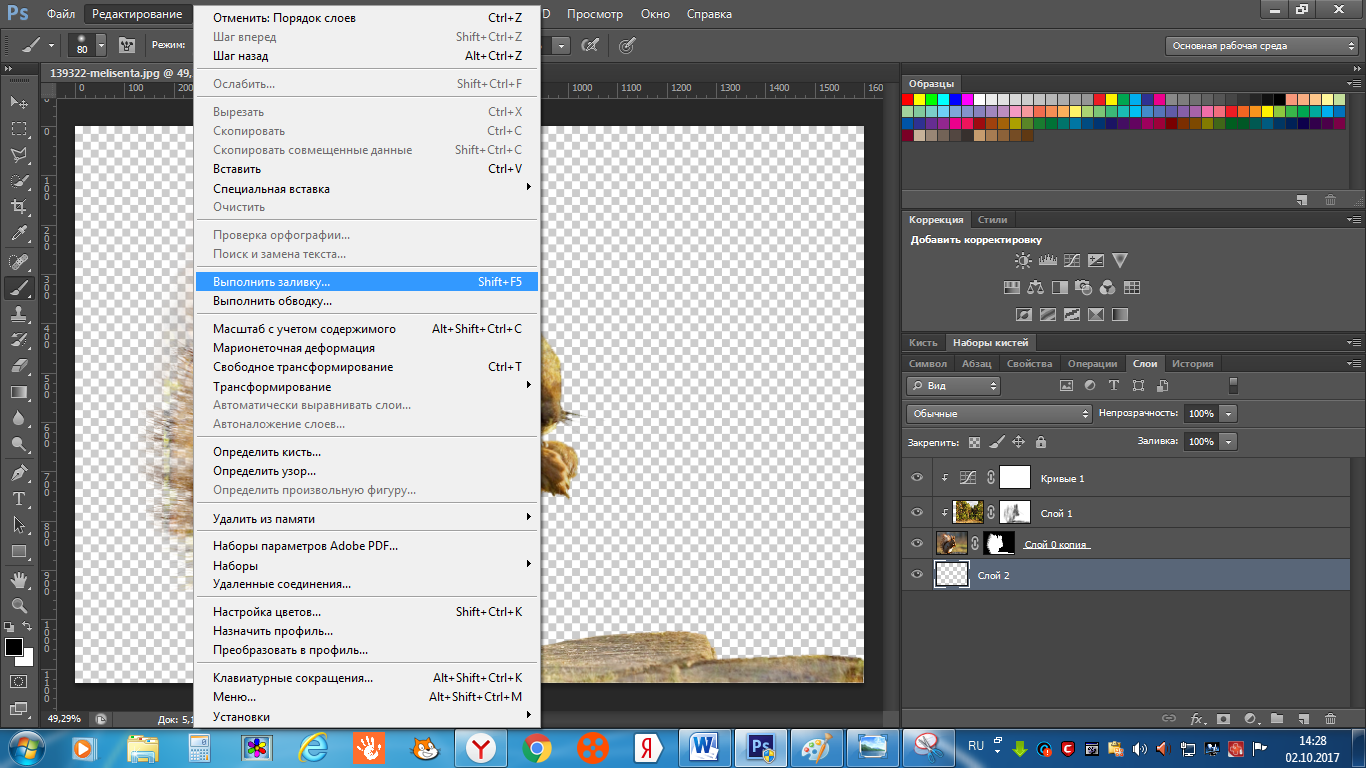
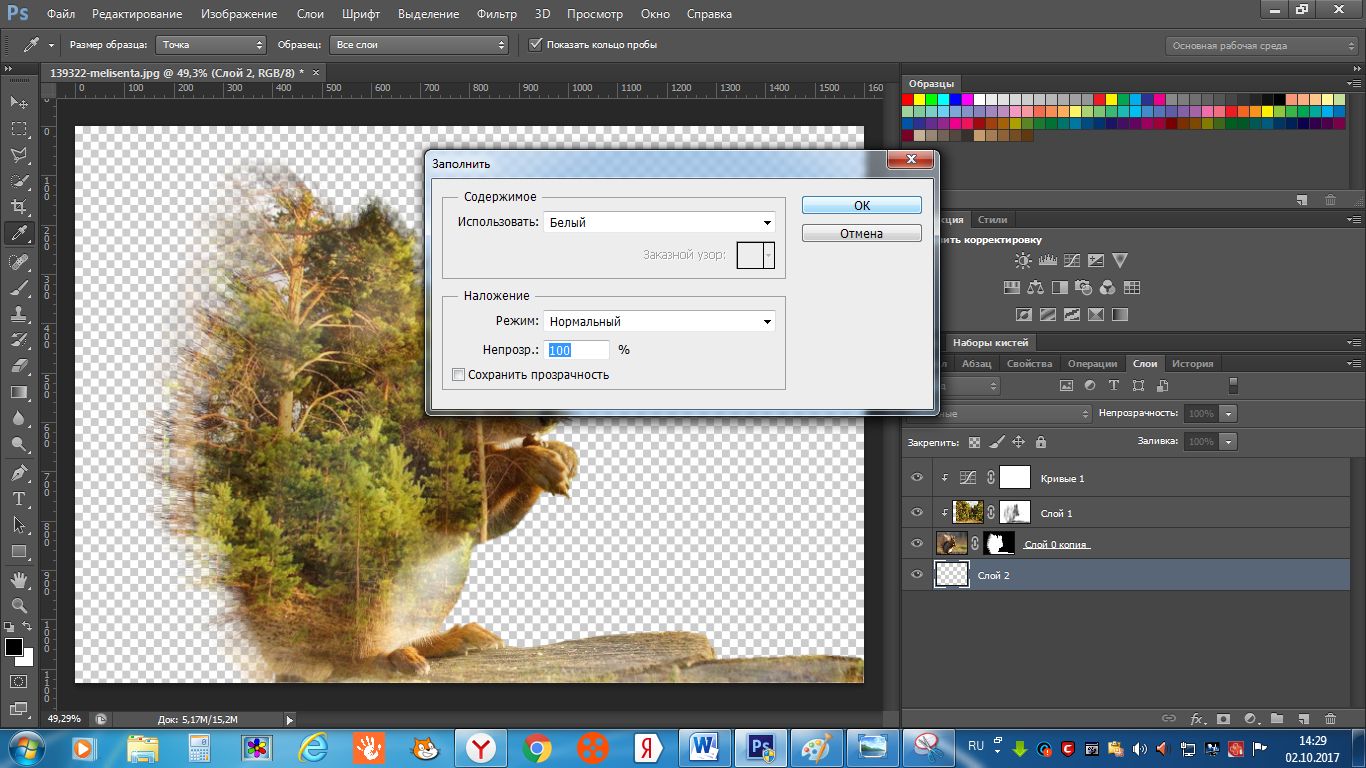
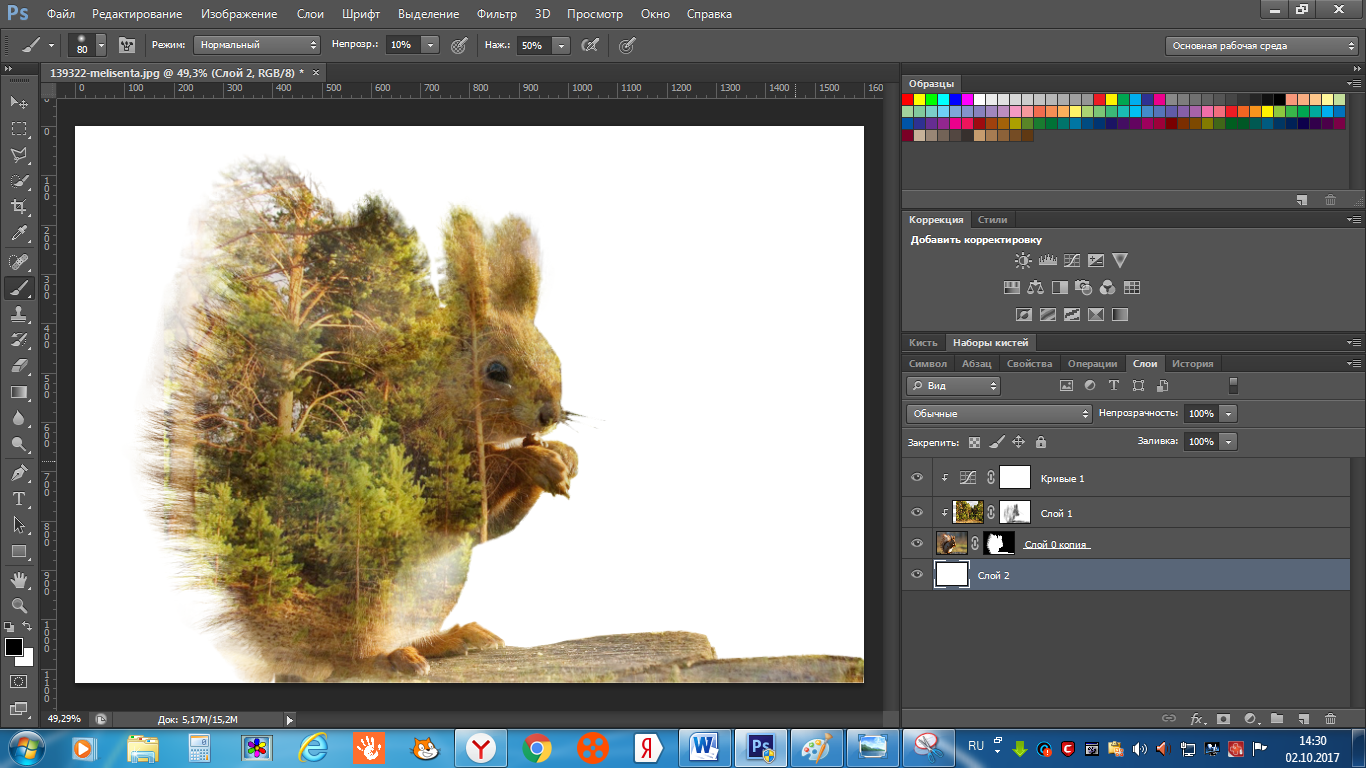
Добавим в рабочее поле наш фон.

При помощи комбинации клавиш Ctrl+t изменим его до нужного нам размера. 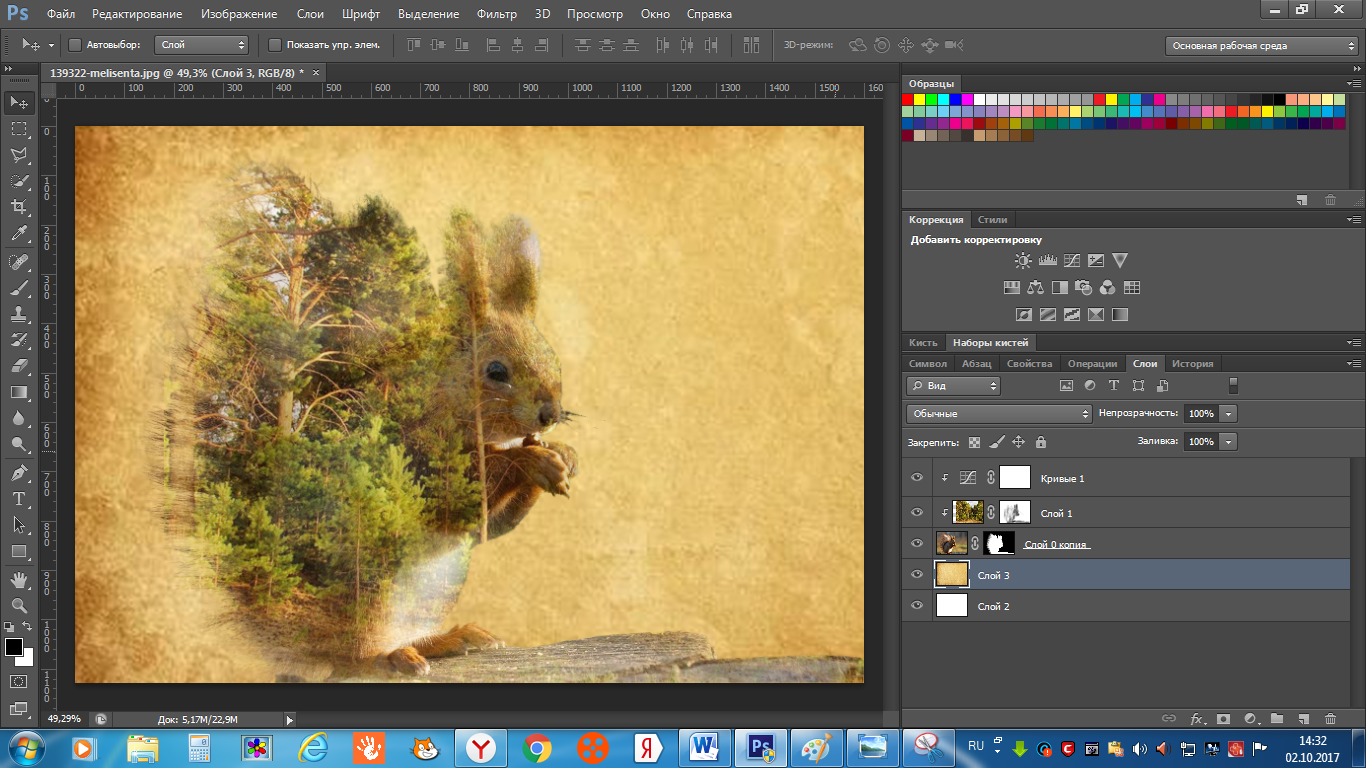
Создадим дубликат слоя с лесом, удалим слой-маску и переместим его над белым слоем, и понизим его непрозрачность до 20%. 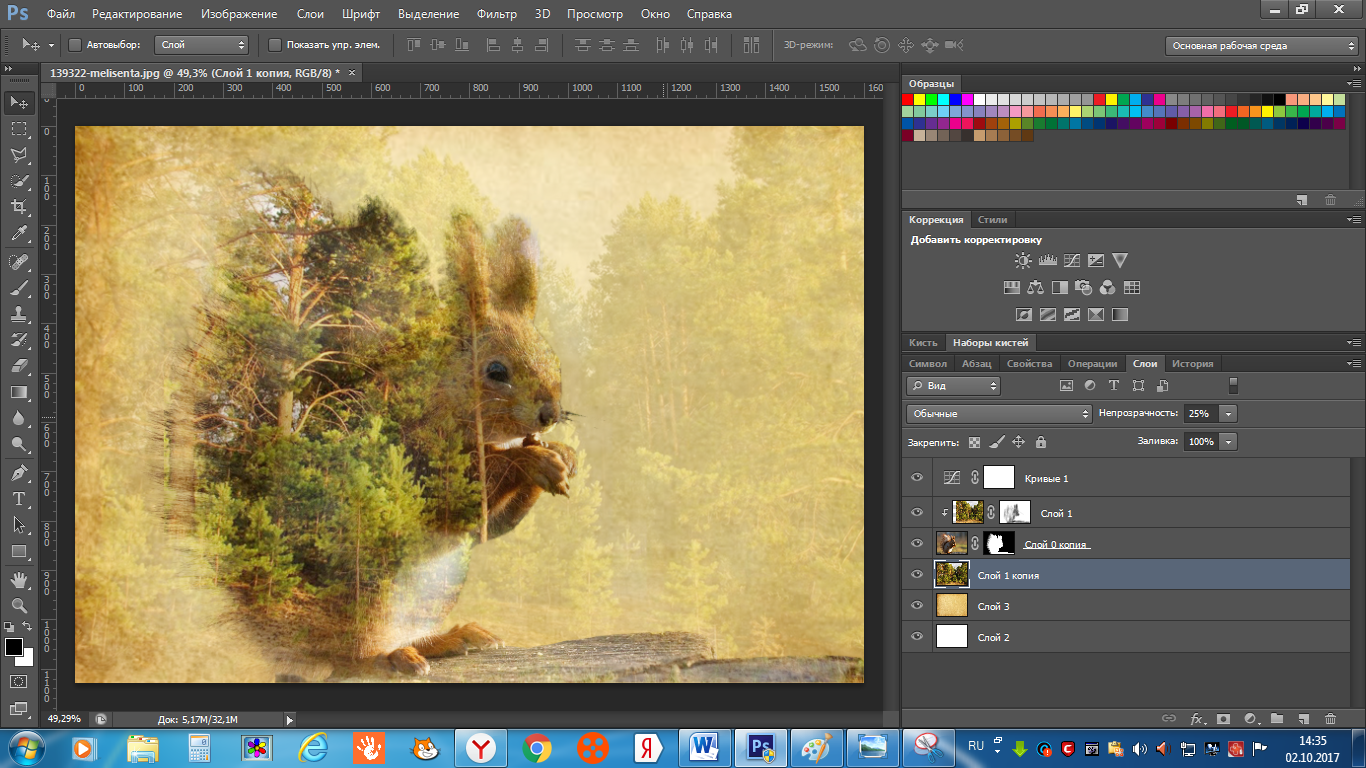
Сохраним наш файл в формате JPEG
Вот наш результат:

ПРАКТИЧЕСКОЕ ПРИМЕНЕНИЕ
Данная разработка используется во внеурочной деятельности с 8 по 11 класс. Ученики активно используют данное пособие для создания собственных творческих работ. Большинство не ограничиваются школьными занятиями: двойные экспозиции, созданные учениками, используются в качестве оформления школьных плакатов и баннеров, а некоторые даже на оформление обложек тетрадей.
ВЫВОДЫ
Создана методическая разработка для применения во внеурочной деятельности, которая поможет учащимся реализовать свой творческий потенциал и направить его на достижение практического результата.

 Получите свидетельство
Получите свидетельство Вход
Вход












 Методическая разработка "Повышение эффективности внеурочной деятельности с использованием ADOBE PHOTOSHOP CS6" (двойная экспозиция) (9.57 MB)
Методическая разработка "Повышение эффективности внеурочной деятельности с использованием ADOBE PHOTOSHOP CS6" (двойная экспозиция) (9.57 MB)
 0
0 254
254 7
7 Нравится
0
Нравится
0


